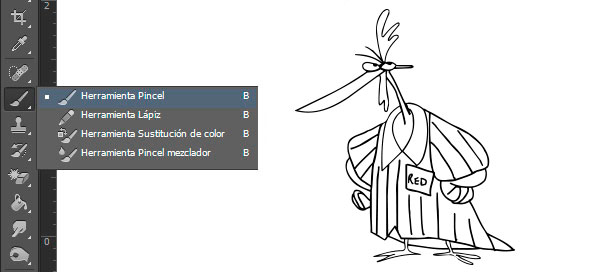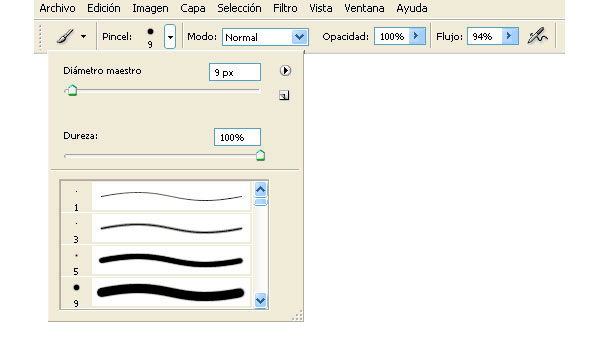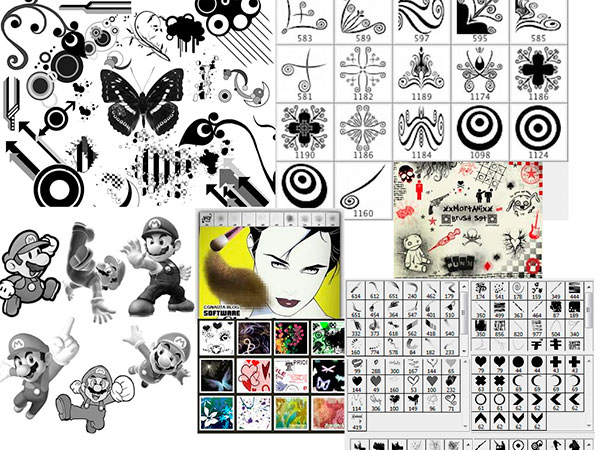CGII
Qué es Photoshop?:
Photoshop es una aplicación para la creación, edición y retoque de imágenes.
Este programa se ha hecho muy popular, incluso fuera del ámbito informático, llegándose incluso a usar la palabra "photoshop" para hacer referencia a una foto que ha sido retocada digitalmente.
Su formato propio es PSD, que guarda capas, canales, guías y en cualquier modo de color.
Luego Photoshop también soporta otros formatos como PostScript, EPS, DCS, BMP, GIF, JPEG, PICT, PIFF, PNG, PDF, IFF, PCX, RAW.
Photoshop está principalmente orientado a tratar y manipular imágenes, o bien creadas por otros programas, o digitalizadas por un escáner o máquina fotográfica.
Entonces, una vez introducida la imagen en el programa podrías retocarla, transformarla y editarla con un sinfín de posibilidades.
De hecho, esta es una de las características más interesantes de Photoshop, pues Adobe ha sabido hacer un programa intuitivo y muy completo que hace que se desmarque de la competencia y sea el software más utilizado por diseñadores e ilustradores.


USO DE HERRAMIENTAS:

Descargar panel de herramientas de Adobe Photoshop
HERRAMIENTA DE SELECCION:

Las herramientas de marco:
realizan selecciones rectangulares, elípticas, de fila única y columna única.
Herramienta mover:
Mueve selecciones, capas y guías.
Las herramientas de lazo:
Realizan selecciones a mano alzada, poligonales, rectilíneas y magnéticas (ajustables).
Selección rápida:
Permite pintar rápidamente una selección mediante una punta de pincel redonda
ajustable.
PANELES FLOTANTES Y MENUES
Descargar detalle del panel menú:
formato PDF
los paneles flotantes están dispuestos en ventanas. Los paneles flotantes están organizados en pestañas.
De esta froma vemos que Navegador, Info e Histograma están en un mismo panel, lo mismo Color/Muestras/Estilos, también Historia/Acciones y Capas/Canales/Trazados.

NAVEGADOR:
Esta pestaña nos sirve para "navegar" por la imagen, pudiendo (si esta supera el marco de la ventana que la contiene) desplazarnos haciendo clic en algún sector de la vista en miniatura.
También podemos especificar el porcentaje de Zoom o manejarlo manualmente haciendo clic en la montaña pequeña para achicar o en la grande para aumentarla (también desde la línea con el ancla).
INFO:
Este panel nos brinda la información de color hexadecimal. Sin importar qué herramienta estemos usando, por donde pasemos el cursor tendremos la información de color de cada píxel.
Al mismo tiempo obtendremos otros datos (siempre tomando como referencia el lugar donde se encuentre posicionado el puntero del mouse) respectivos de la ubicación en cuanto a ancho y alto en la imagen y respecto de la regla (Vista->Reglas o Ctrl+R).
HISTOGRAMA:
No deberíamos tener problemas para comprender el Histograma luego de haber usado niveles y curvas. Se trata del espectro de información de la imagen respecto del color, tono, luminosidad, etc.

Como vemos este panel se puede expandir a gusto desde la flecha a la derecha de los títulos de las solapas (de hecho, todos los paneles se pueden configurar más exhaustivamente desde allí).
COLOR:
Desde este panel podemos elegir con qué colores queremos trabajar, tanto el primario como el de fondo.
Dentro de esta pestaña veremos unos manejadores que sirven para modificar el color (que podemos cambiarlo según la imagen esté en RGB, CMYK o escala de grises). También podemos ingresar los valores directamente. Haciendo doble clic en uno de los cuadros de color (principal o fondo) accederemos a más opciones:

La checkbox que dice "colores web seguros" o websafe ya deberían eliminarla. Se trata de una antigua convención de colores que reproducían con seguridad los monitores viejos. Está totalmente desactualizado dado que hoy en día no existen monitores que no muestren una infinidad de colores. Usar esto sería como diseñar en blanco y negro ^_^.
Cuando el color que estemos usando escape al rango imprimible, nos aparecerá un aviso como este:

Esto es útil para cuando estamos creando un diseño en RGB pero queremos luego imprimir algo con los mismos colores. Como en ese caso deberíamos cuidarnos de no usar un color que la imprenta no podrá reproducir, sólo necesitamos hacer clic sobre el pequeño cuadradito que he señalado con el círculo rojo en la imagen. Automáticamente obtendremos el color imprimible más cercano a lo que veníamos usando.
HISTORIA:
Esto es útil para cuando estamos creando un diseño en RGB pero queremos luego imprimir algo con los mismos colores. Como en ese caso deberíamos cuidarnos de no usar un color que la imprenta no podrá reproducir, sólo necesitamos hacer clic sobre el pequeño cuadradito que he señalado con el círculo rojo en la imagen. Automáticamente obtendremos el color imprimible más cercano a lo que veníamos usando.
RANGO DE COLOR:
Esta herramienta nos permite realizar selecciones basadas en la diferencia entre un tono y otro de una imagen, es decir que serán mucho más específicas.
Para acceder a ella vamos al menú Selección/Gama de colores (o Rango de color, según la versión de Photoshop).

Las opciones que nos da son:
* Selección (1):
Con ella indicamos qué color queremos seleccionar. Si usamos el primer gotero de la derecha (5) elegiremos puntualmente el color al hacer clic sobre cualquier píxel de la imagen o de toda la pantalla.
Con los goteros con el signo + y - podremos sumar o restar colores a la selección.
Otros rangos de color que se despliegan desde este panel son: luces, medios tonos y sombras.
Un buen ejercicio es tomar una foto nuestra y comenzar a modificar los valores, para ir viendo los cambios.
* Tolerancia (2):
Corriendo el ancla indicaremos qué tan estricta queremos que sea la selección de un color, es decir, la amplitud del rango o gama de colores.
Un valor bajo selecciona menos colores (selección más acotada). Un valor alto lo contrario.
* Vista previa (3):
Aquí podemos ver representada por el color blanco el área a seleccionar.
* Previsualizar selección (4):
Podemos elegir cuatro formas distintas, esto es "a gusto de cada uno".
* Goteros (5):
Como ya dijimos, nos sirve para elegir, agregar o restar colores a la selección.
Tildando la casilla "Invertir" hacemos que lo seleccionado pase a estar deseleccionado y viceversa.
Una vez que elegimos configuramos estas opciones, hacemos clic en OK para realizar la selección.
Guardar y cargar selecciones:
Esto es muy sencillo, una vez que tenemos una selección cualquiera ya realizada, hacemos clic con el botón derecho del mouse (o desde el Menú/Selección) y elegimos Guardar selección.
Nos pedirá un nombre (cualquiera) y dándole a OK (notemos que dice "canal nuevo" en las opciones marcadas) nos guardará automáticamente la selección.
Para acceder a ella, desde el panel Canales, abajo a la derecha, tendremos que hacer Ctrl+clic en la capa correspondiente (que veremos que presenta una vista miniatura de nuestra selección). ¡Listo! automáticamente volverá a aparecer la selección sobre la imagen.

PANEL CAPAS:
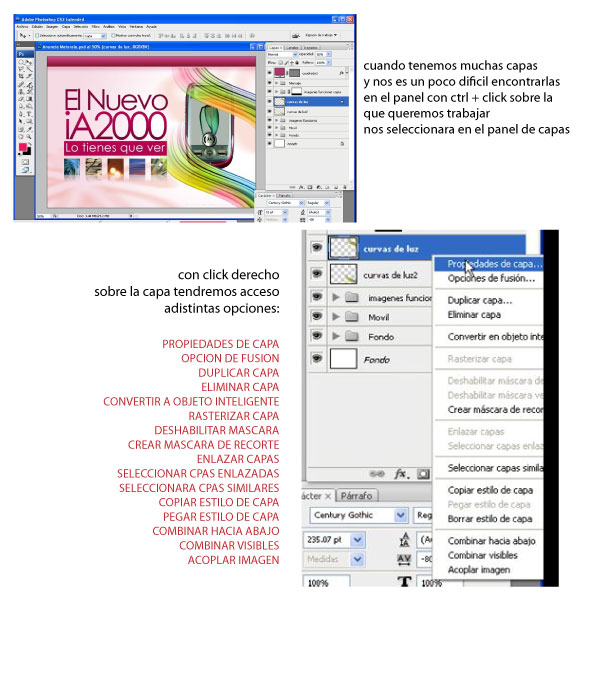

AJUSTES DE COLOR:
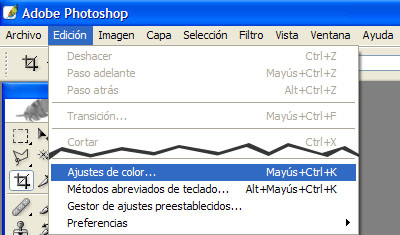
Desde aquí accederemos a la siguiente ventana:

Si es la primera vez que abrimos esta ventana debería salir el texto "Gestión de color desactivada". Debo decir que esta esta opción "salvará" a los usuarios inexpertos de cometer algún error grueso.
Si despliegan el menú que dice "Ajustes:" aparecen una infinidad de opciones. Esto se debe a que cada país utiliza distinto el color, sumado a las variantes que ya hay de por sí. Es preferible configurarlas manualmente.
Lo más importante es elegir los colores para la web, PC o TV (colores luz) y los que usaremos para generar trabajos impresos (gráficas, editoriales, packaging, etc).
En el menú Espacio de trabajo / RGB es recomendable seleccionar "Monitor RGB - sRGB IEC61…" para trabajos en la web y "Adobe RGB (1998)" para la TV, cine, etc.
En el menú Espacio de trabajo / CMYK conviene seleccionar Euroscale Coated (para imprimir en papel "encerado", con cierto brillo) o Euroscale Uncoated (para impresos en papel que absorbe más tinta, como el papel periódico).
Las normas de gestión del color determinarán qué hacemos con las imágenes que abriremos con Photoshop, ya que muchas tendrán un perfil de color ya asignado.
Conviene dejar activado "preguntar al abrir" lo que hará que pueda elegir si conservo el perfil de color o no al abrir una imagen o si quiero convertirlo automáticamente al sistema que estoy usando.
NIVELES Y CURVAS:
Hay herramientas que nos permiten "calibrar" una imagen, es decir, corregir el brillo, la luminosidad, el contraste y la saturación de los colores.
De esta forma una foto medio oscura, de colores "apagados" puede terminar con la iluminación perfecta, resaltada con colores vivos.
Antes de comenzar a ver estas herramientas debemos hacer una aclaración: Si bien a veces Photoshop nos permite hacer verdadera magia, siempre estaremos trabajando con la información de color que haya en la imagen, no podremos "inventar" información.
Si tenemos una imagen cuyos píxeles tengan una mínima diferencia, puedo usar esa diferencia para ampliarla o modificarla, incluso reducirla.


Panel Niveles:

El primer sector que he resaltado en amarillo sirve para elegir si queremos modificar toda la foto de una sola vez (es decir, todos los colores que la conforman) o por separado, pudiendo elegir rojo, verde, azul, cyan, magenta y amarillo (dependiendo si la imagen está en modo RGB o CMYK, como vimos la clase pasada).
El segundo sector resaltado es donde modificaremos el espectro. especie de montaña negra en el medio Es la parte donde se encuentra la información de color. De esta manera nos damos cuenta de que la foto no está bien nivelada porque hay muchas partes "sin información" (los costados vacíos de esa montaña).
Moviendo las anclas de la línea de base iremos acotando el rango tomado por la imagen, pudiendo acercarlo a la parte "llena".

Imagen nivelada. Notar cómo he acercado las anclas de la base del espectro.
El último sector resaltado, esa barra que va del negro al blanco, es donde ajustaremos la luminosidad del rango elegido.
CURVAS:
La segunda herramienta de Photoshop para equilibrar el color y la nitidez de una imagen es "Curvas".
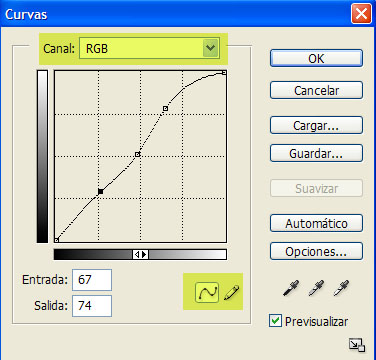
Para acceder a ella vamos al Menú Imagen->Ajustes->Curvas.
Aquí también podemos elegir el canal a modificar (RGB o CMYK es toda la imagen, o un color por separado).
En la caja del medio veremos una línea diagonal. Esta línea representa el rango tonal desde 0 en la esquina inferior izquierda hasta 255 en la esquina superior derecha. En la parte resaltada de abajo podremos elegir si queremos modificarla por medio de nodos o dibujarla nosotros mismos a mano alzada (ícono del lápiz).
El eje vertical representa los valores de entrada, y el horizontal los de salida.
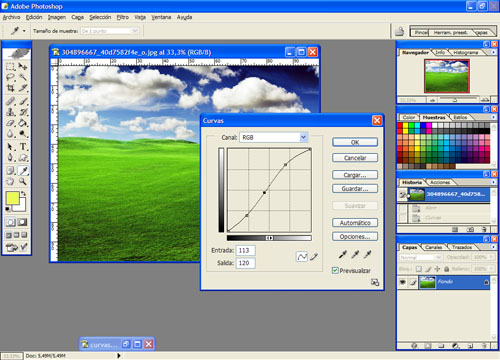
CORRECCION SELECTIVA:
Corrección Selectiva, que es la manera más profesional de corregir los colores de una imagen en Photoshop.
La herramienta Corrección Selectiva (Imagen/Ajustes /Corrección Selectiva) es otra forma de equilibrar los colores de una imagen, algo parecido a niveles y curvas, pero mucho más preciso y específico. Es la herramienta que "salva" aquellas fotos que parecían inutilizables.
Trabaja sobre un color en concreto o sobre el rango RGB o CMYK, al igual que las curvas y los niveles.
Por medio de selectores y reguladores podemos determinar la cantidad de cada color (en tinta o luz) que formará un tono de color específico.
Para entender esto tomemos un ejemplo. ¿Nunca les pasó ver un color cualquiera, que tuviera tonalidades de otro color? Como la pintura blanca de una pared, que al envejecer comienza a ponerse amarillenta.
Esto nos demuestra que ese color blanco de la pared no es un "blanco puro" sino que tiene otras tintas que lo conforman como el amarillo, en un porcentaje menor.
Si pudiéramos quitar un poco de amarillo de la pared, se vería un blanco más "puro".
Esto es lo que logran los ajustes de la Corrección Selectiva, acomodar la cantidad de colores que forman un color final.
En esta foto vemos todos los colores que forman el rojo, y que podemos regularlos.

Vemos la diferencia en una imagen:

OTRAS FUNCIONES DE CORRECCION:
Las opciones de Ajuste de una imagen:
Haciendo clic en el menú Imagen/Ajustes vemos que se despliega un panel de opciones.

# Niveles.
# Niveles automáticos:
Ajusta los niveles automáticamente (no es recomendable porque no es nada preciso).
# Contraste automático:(igual que el anterior pero con el contraste).
# Color automático:(idem anteriores).
# Curvas: (visto anteriormente).
# Equilibrio del color:
Esta herramienta es similar a la corrección selectiva, pero menos específica. Sin embargo es más rápida, porque realiza cambios a nivel general y no tanto por colores determinados.
# Brillo/Contraste:
(en fotos "apagadas" se puede subir un poco el contraste y acomodar el brillo para que queden mejor).
# Tono/saturación:

# Ésta es una herramienta muy útil. Podemos ajustar el tono general de la imagen, que pasará por varios colores manteniendo la diferencia entre ellos, o cambiar el nivel de saturación (menos sat. significa colores más apagados y viceversa) y ajustar la luminosidad.
También podemos tildar la casilla "colorear" para dar un tono uniforme a la imagen (muy usado para generar fotos en "sepia").
# Desaturar:
Elimina la información de color convirtiendo la imagen a escala de grises.
# Igualar color:
Podemos ajustar el valor tonal para "semejarlo" a otro.
# Reemplazar color:
Nos permite elegir un color determinado y cambiarlo completamente, incluyendo su luminosidad y saturación
# Corrección Selectiva.
# Mezclador de canales:
Fusiona los canales RGB para lograr efectos de color.
# Mapa de degradado:
Genera un degradé de un color determinado.
# Filtro de fotografía:
Muy útil para retocar fotos escaneadas. Si la foto original está "azulada" o "amarillenta" podemos aplicar un filtro y corregirla.
# Sombra e iluminación:

# Podemos corregir los niveles de sobra e iluminación en cada sector de la imagen.
# Invertir:
Invierte los colores de la imagen.
# Ecualizar
# Umbral:
Pasa la imagen a dos colores (duotono) blanco y negro.
# Posterizar:
Este efecto es un clásico, muy usado en los 90's con colores flúo.
# Variaciones:
Nos permite elegir de un abanico de la paleta de colores cómo quedará la imagen si la "inclinamos" hacia uno u otro color.
ACCIONES Y LOTES DE IMAGENES:
Se trata de hacer que Photoshop haga el trabajo pesado por nosotros.
Las acciones nos permitirán grabar los pasos que llevamos a cabo al retocar una imagen, para poder aplicarlos a un montón de archivos de una sola vez, ahorrándonos horas de trabajo.
Hay trabajos que requieren realizar los mismos pasos una y otra vez. Si tenemos que convertir a CMYK toda una carpeta de imágenes RGB, o renombrar todos los archivos, o cambiarles la resolución, el tamaño, etc, etc, etc.
Primero que nada creamos una "acción nueva" que llevará el nombre que queramos ("fotos a blanco y negro", por ejemplo). Luego comenzaremos a grabar la acción.
Esto es tal cual como si presionáramos el botón de grabar en un equipo de música. Cuando queramos podemos poner "stop" y finalizar la grabación.
El panel de acciones tiene una botonera similar a la de un grabador de sonidos. Presionando el botón "rec" (grabar) todo lo que hagamos en Photoshop será guardado, paso por paso. Luego, presionando "stop" (detener) finalizaremos la grabación de nuestra acción, pudiéndola guardar o ejecutar con otro archivo.
Obviamente si grabamos el retoque de una imagen donde hemos corregido píxel a píxel un defecto o algo similar, esto no servirá con otro archivo. La idea es que todo lo que se haga "automáticamente" en Photoshop podamos grabarlo como acción. Veamos un ejemplo de los pasos guardados en la acción "fotos a blanco y negro":
Paso 1:
Ir al menú Imagen->Ajustes->Desaturar.
Paso 2:
Cambiar la resolución de imagen a 72 dpi.
Paso 3:
Guardar la imagen en la carpeta "C:/Mis documentos/fotos blanco y negro". Guardar el archivo con formato .gif.
Paso 4:
Cerrar el archivo.
Esto es muy útil, con la acción grabada, ahora podemos abrir cualquier archivo y poner "play" (reproducir) en nuestra acción para hacer todos esos pasos automáticamente.
Modificando mil archivos de una sola vez
Lo bueno es que podemos aplicar una acción cualquiera a todos los archivos de una carpeta.
Esto es que muy usado en el mundo del diseño gráfico y web, porque a veces tenemos una carpeta llena de fotos que queremos publicar en un sitio, una revista o un video clip y necesitamos que tengan cierto formato, nombre, resolución, color, etc, etc, etc.
Para grabar y ejecutar acciones:
Acciones es un panel flotante, si no está visible ir a: Ventana->Acciones (o F9).

Hacemos clic en la flecha de la derecha y seleccionar "Acción Nueva" o hacer clic en el anteúltimo ícono de abajo del panel.

Allí le daremos nombre a la acción (sólo para poder ubicarla en otro momento) y podemos asignarle un atajo de teclado, como por ejemplo Mayúsc + F2.
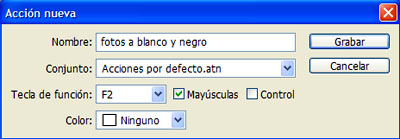
Cliqueando en el botón "grabar" comenzaremos a registrar todo lo que hagamos. Para detener la grabación presionamos "stop".

Luego, con cada archivo podemos ejecutar estas acciones grabadas.
PARA MODIFICAR LOTES DE IMAGENES:
Una vez que tengamos grabada una o más acciones, vamos al menú Archivo->Automatizar->Lote (Automate->Batch en la versión en inglés).
Aqcá; elegimos qué carpeta modificar (es decir, todos los archivos que contenga), la carpeta de destino (puede ser una nueva o la misma), etc, etc, etc.

Las Acciones son una poderosa herramienta, uno de los importantes trucos de Adobe Photoshop.
RECORTAR FIGURAS COMPLEJAS (herramienta pluma):
A la hora de realizar los típicos fotomontajes se necesita mucha precisión en el corte, dado que bordes imperfectos, pixelados o con parte del fondo original quedan muy pero muy mal.
Para hacer una selección "perfecta" no deberíamos pensar en "píxeles" sino en vectores
Lo ideal entonces es usar la herramienta pluma nos permite trazar curvas y líneas vectoriales en un mapa de bits, por lo que la selección es casi perfecta.
Esta herramienta nos permite dibujar trazados de una manera detallada y con posibilidades completas, haciendo tanto rectas como curvas.
Además, la pluma tiene la particularidad que nos permite alterar un trazado una vez realizado o, si nos equivocamos, volver hacia atrás con el comando edición-deshacer.
Lo malo de la herramienta pluma, al principio, es casi siempre cuesta un poco para aprender a manejarla y a veces hace cosas que no esperamos o no controlamos.
No obstante, es una herramienta muy útil para hacer diversas cosas con Photoshop, no sólo trazados o siluetas complejas, sino también selecciones avanzadas.

![]()

Debajo de la herramienta pluma hay varias otras herramientas complementarias que probablemente necesitemos usar en determinados momentos para realizar algunas acciones con los trazados o las formas.
Para empezar a operar con la herramienta pluma de Photoshop podemos seleccionarla y pulsar en cualquier parte de la imagen.
Con ello colocaremos un primer punto del trazado.
Luego podemos pulsar en cualquier otra parte de la imagen y colocaremos un segundo punto, creando un trazado que va desde el primer al segundo punto colocado (estos se llaman puntos de ancla). Podemos continuar poniendo puntos de ancla y se irá dibujando el trazado, a base de rectas, entre los distintos puntos de ancla que venimos poniendo.
Merece la pena experimentar un poco con la herramienta en este punto para ver su comportamiento.
Hacer curvas con la herramienta pluma
Una curva con la herramienta pluma es muy fácil de hacer.
En nuestra sucesión de colocación de puntos de ancla, después de colocar un punto de ancla, haciendo clic, vamos a mantener pulsado el ratón y arrastrar en cualquier dirección
Veremos que se crea un curva y que al mover el ratón, arrastrando con el botón izquierdo pulsado, la curva se va modificando.
Una vez tenemos hecha la curva deseada vamos probar a colocar un nuevo punto de ancla. Veremos como el trazado continúa con otra curva, que se adapta de manera que la curva anterior y la nueva estén perfectamente trazas una como continuación de la otra.
encerramos toda la figura, lo más cerca del objeto
ya que lo que queremos lograr es recortar la figura del fondo.
Una vez llegado al inicio (se cerró el trazado) Nos dirigimos a ventana/trazado/
con botón derecho sobre trazado de trabajo seleccionamos / hacer selección / en radio desvanecer si queremos
que el corte no sea tan duro, le damos un valor entre 1 y 5. Luego nos queda edición / cortar o copiar
y la pegamos en una capa nueva u otro archivo quedándonos como resultado la imagen que recortamos sobre otro fondo.


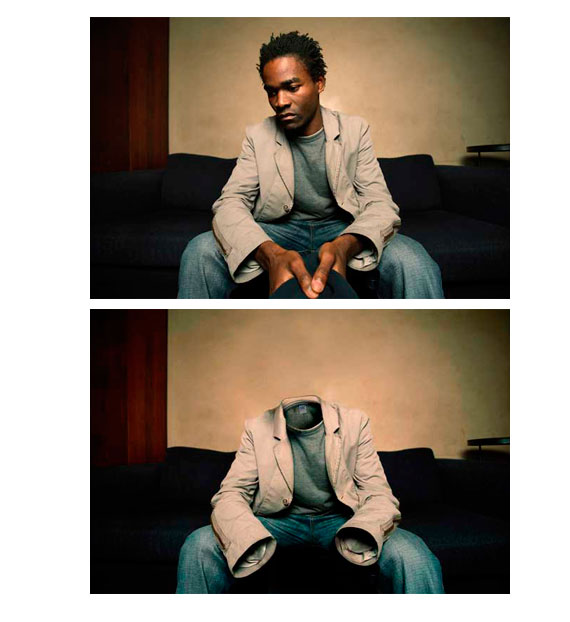
FORMAS PERSONALIZADAS:
Las formas personalizadas de Photoshop permiten dibujar fácilmente todo tipo de elementos gráficos con diversos aspectos que pueden ser muy útiles para el diseño web.
Las formas personalizadas, son un conjunto de items que se pueden dibujar en el lienzo, con siluetas típicas que podemos necesitar en un diseño, para aportar creatividad o significado a las imágenes que componemos. Existen elementos diversos de naturaleza, como siluetas de animales, hojas, copos de nieve, fuego, huellas, elementos de uso cotidiano como paraguas, teléfonos o símbolos como señales, flechas
Todos estos simbolos se pueden dibujarmuy facil, seleccionando la forma que deseamos y haciendo clic y arrastrando en el lienzo de la imagen. La variedad de formas personalizadas con la que cuenta Photoshop en su instalación está bastante bien , pero nosotros además podemos ampliarla con formas realizadas por otras personas.


• Podemos seleccionar la herramienta de forma personalizada.
• Pulsamos sobre la flechita hacia abajo que hay al lado de la forma seleccionada actualmente
Seleccionamos cualquiera de las formas que tengamos instaladas en Photoshop.
• Una vez seleccionada la forma deseada, hacemos clic en el lienzo de la imagen y arrastramos con el botón pulsado hasta cualquier otro punto de la imagen. En el momento de arrastrar veremos cómo la forma empieza a dibujarse en la imagen. Sin dejar de pulsar el botón del ratón podemos alterar las dimensiones de la forma al arrastrar con el ratón. En el momento que nos satisfaga el aspecto de nuestra forma, podemos soltar y veremos que la forma queda creada en una nueva capa.
podemos crear nuestra forma personalizada propia:
Dibujamos cualquier gráfico o modificamos alguno y nos vamos a Edición/Definir Forma personalizada
Para descrgar de la web:
www.creativosonline.org www.templatemonsterblog.es
PINCELES:
Los pinceles de Photoshop son una herramienta muy útil para el diseño gráfico digital. Nos podemos hacer la idea de que son como por pinceles que utilizamos en el dibujo artístico, pero con la salvedad que son digitales y gracias a ello nos permiten realizar una gama mucho más variada de acabados.
En el dibujo artístico convencional los pinceles son con los que dibujamos a mano alzada, aportando al dibujo distintas texturas y diversos grosores del trazo, dependiendo del tipo de pincel, que se pueden combinar con distintas tonalidades de tinta. Photoshop tiene ya incorporados diversos pinceles para dibujar con el ratón del ordenador, que ofrecen una buena gama de posibilidades.
La herramienta de pincel (en las versiones de Photoshop en inglés se llaman Brushes) se puede seleccionar desde el menú de herramientas de Photoshop y está agrupada junto con la herramienta de lápiz o la de sustitución de color. Para seleccionar una de estas herramientas se puede hacer con una pulsación prolongada del botón del ratón sobre la herramienta de pincel o la que haya en ese espacio.